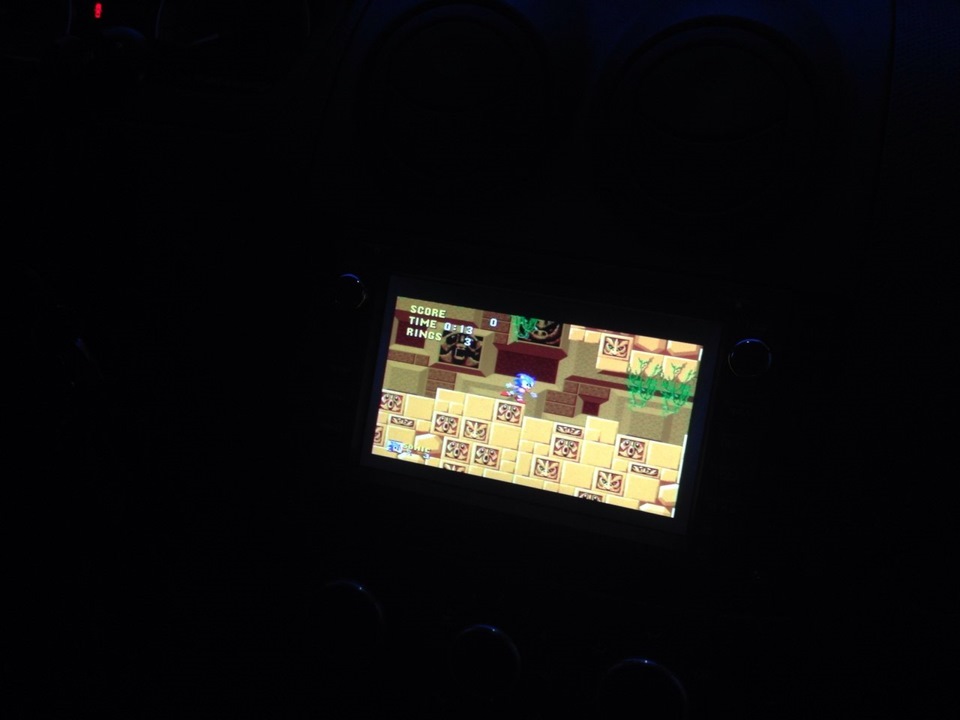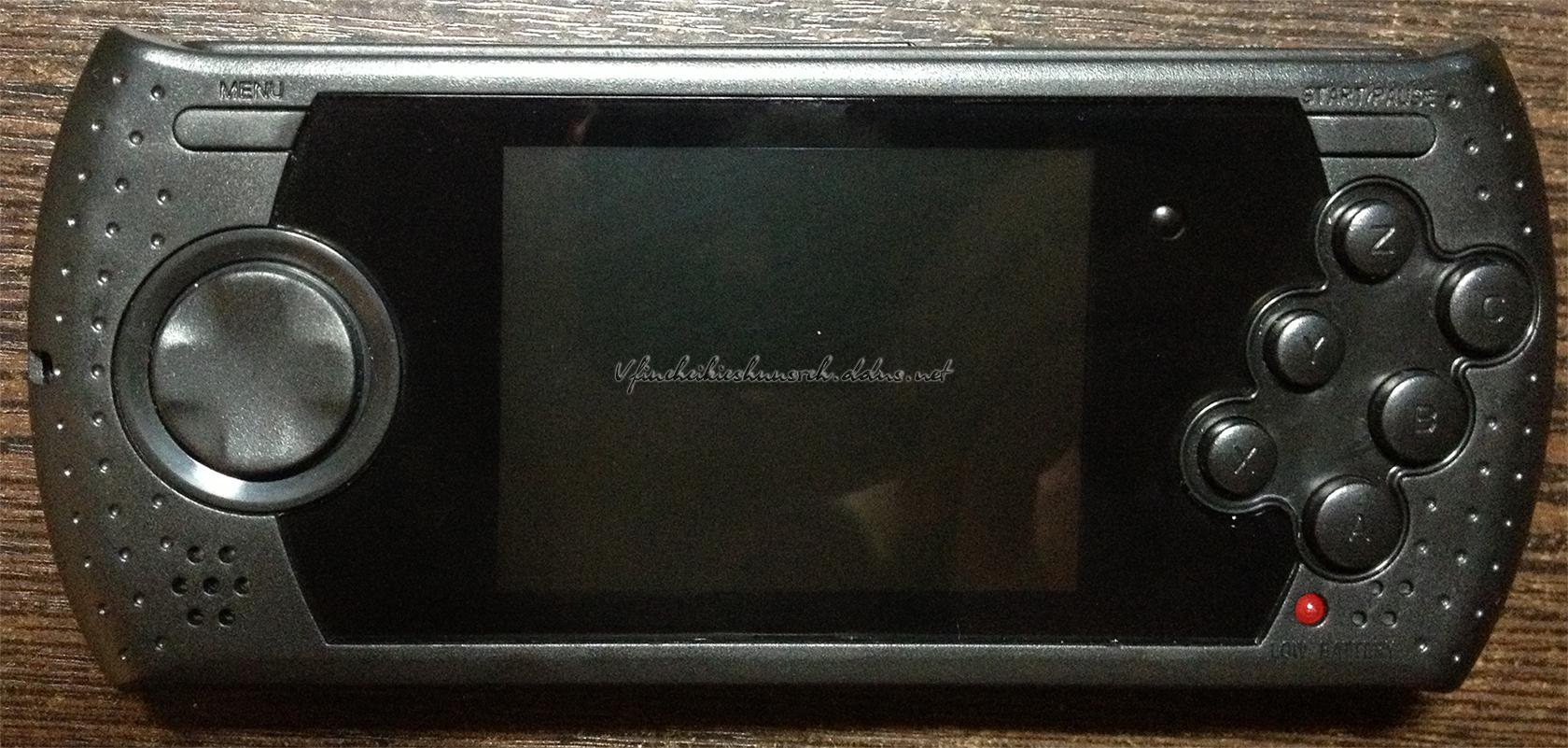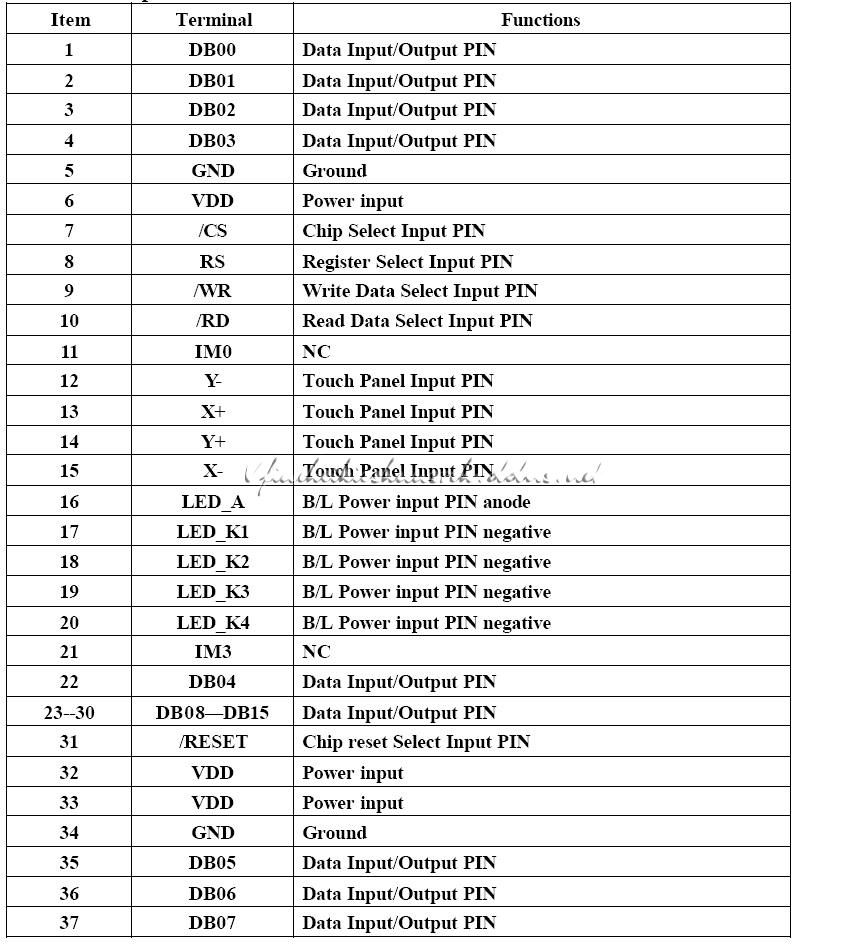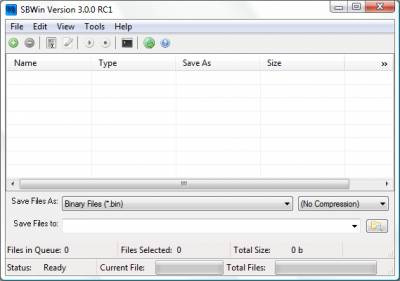SEGA… Сколько воспоминаний связано с этим словом у большинства наших читателей. Сколько времени было потрачено перед экраном телевизора с друзьями за игрой Mortal Kombat, сколько сил…
SEGA… Сколько воспоминаний связано с этим словом у большинства наших читателей. Сколько времени было потрачено перед экраном телевизора с друзьями за игрой Mortal Kombat, сколько сил потрачено в поисках картриджа с желанной игрой и сколько нотаций от родителей о вреде видеоигр для здоровья выслушано. Сосчитать все это невозможно.
Возможно, кто-то скажет, что все это давно в прошлом и будет по-своему прав. Но, однозначно, найдутся и те, кто хотел бы наглядно показать своему ребенку «во что играл папа» или поностальгировать вечером с друзьями перед экраном плазменной панели и вспомнить детство и любимые игры. Именно для этого круга людей и есть SEGA Genesis Nano Trainer.
Все те же игры, все тот же азарт и море удовольствия от игры вдвоем. С одной лишь разницей, больше нет необходимости тратить деньги и нервы в поисках картриджей. В наш век высоких технологий, производитель дает нам возможность бесплатно скачать любую игру, записать ее на карту памяти и наслаждаться игровым процессом.
Ну а насколько удачной получилась обновленная версия культовой приставки, мы и постараемся разобраться по ходу обзора.
Упаковка и комплектация
Поставляется SEGA Genesis Nano Trainer в пластиковом блистере. На лицевой части имеется прозрачное окно, через которое можно оценить внешний вид приставки еще до вскрытия коробки.
Сзади перечислены некоторые из игр, идущих в комплекте.
В комплект поставки входят:
- Сама игровая приставка;
- 1 беспроводной геймпад;
- Блок питания;
- Шнур питания;
- 2 шнура RCA для подключения к ТВ;
- Руководство пользователя;
- Карта памяти 512 Мбайт.
В принципе, в комплекте есть все необходимое для игры прямо из коробки за одним исключением. Геймпад нам предлагается беспроводной, а вот батареек в комплекте поставки нет. Их придется докупать самому. В остальном, к комплектации нет никаких претензий.
Внешний вид
Начнем рассмотрение с самой консоли. Время идет, все меняется, изменилась и форма и внешний вид приставки. Консоль выполнена в форме всем известного героя «Соника» и имеет довольно скромные габариты.
Выпускается приставка в двух цветовых решениях. К нам на тест попал белый экземпляр. Корпус выполнен из матового пластика. Качество сборки находится на высоком уровне. Скрипы и люфты при сдавливании отсутствуют.
На лицевой части имеется две кнопки и окошкоИК приемника. Левая клавиша служит для включения/выключения приставки, правая для возврата в главное меню.
На заднем торце расположены все разъемы, а именно аудио и видео выходы, слот для карты памяти и разъем для подключения кабеля питания.
В комплекте с приставкой идет карточка объемом 512 Мбайт формата microSD и SD адаптер. Пугаться малым объемом не стоит. Его вполне хватит для записи огромного количества игр. Образ одной игры имеет объем 1 – 4 Мбайта.
На нижней стороне находятся четыре резиновые ножки, которые призваны обеспечить лучшую устойчивость и закрытый отсек для установки батареек. Да да, приставка может работать автономно.
Имеется четыре посадочные места для ААА батареек.
Перейдем к геймпаду. Форма оставлена классическая, а вот цветовая гамма существенно изменена. Это и неудивительно. Данная модель позиционируется именно как детская. Материалом корпуса послужил все тот же белый матовый пластик. Клавиши выполнены из разноцветного пластика.
С правой стороны расположены классические шесть клавиш (A, B, C, X, Y, Z).
Слева – D pad, выполненный в виде одной большой клавиши. По центру расположились клавиши Start и Menu.
На заднем торце находится ИК передатчик, индикатор активности и переключатель Р1 – Р2, служащий для определения первого и второго геймпада при игре вдвоем.
С обратной стороны находится закрытый отсек для установки батареек.
После снятия крышки, нашим глазам представляется два посадочных места для ААА батареек. Напомню, что батарейки не идут в комплекте поставки и купить их придется отдельно.
Интерфейс и использование
После включения мы попадаем в основное меню, где имеются три пункта: Сега игры, Аркадные игры/SD карта и Спортивные игры.
В первом разделе имеется почти 90 игр. Соник и прочие детские кумиры находятся именно здесь.
Второй раздел – аркадные игры. Их имеется 18 штук.
Последний пункт – это SD карта.
Именно этот пункт и представляет самый большой интерес. Именно здесь будут располагаться игры, которые вы скачаете самостоятельно. Но и из коробки список далеко не пустой. Присутствуют все хиты прошлых лет. Шесть частей Mortal Combat, человек-паук, рестлинг, Бэтман и многие многие другие любимые игры уже записаны на карту памяти. В данном разделе имеется почти 350 игр. Так что практически любой найдет, чем себя занять.
И последний раздел в основном меню – это спортивные игры. Их имеется семь штук.
Перейдем непосредственно к использованию.
Включение и загрузка приставки происходит практически моментально. Никаких задержек и других проблем совершенно нет.
Джойстик активируется при нажатии на кнопку «Start». Навигация осуществляется при помощи D-pad’а. Выбор нужного пункта при помощи клавиши «Start». При нажатии клавиши «Menu», вы возвращаетесь в главное меню.
Единственная проблема была связана именно с работой джойстика. Для комфортной работы и отсутствия пропуска нажатий, необходимо, чтобы геймпад находился примерно на одном уровне с приставкой (по типу пульта от ТВ). Производитель использовал в приемнике сигнала — широкий угол обзора ИК-порта с линзированием, который добавляет удобства в использовании беспроводных джойстиков и позволяет существенно снизить энергопотребление. Благодаря такой схеме связи — отклонения направления допустимы, но при очень серьезном изменении направления геймпада, на самой приставке могут появиться пропуски нажатий.
В остальном, к работе приставки нет совершенно никаких претензий. Любые SEGA игры работают корректно без каких-либо проблем.
Также, стоит отметить, что имеется функция захвата движений в пространстве. Благодаря которой, любую игру можно превратить в активный отдых.
Заключение
В заключение можно сказать, что SEGA Genesis Nano Trainer – это отличный подарок для ребенка, который познакомит его с миром компьютерных игр и подарит море эмоций. Также, данная приставка придется по вкусу и тем, кто хочет окунуться в прошлое и еще раз пройти свою любимую игру из детства или доказать другу, кто же все-таки сильней в «смертельной битве».
Плюсы:
- Огромное количество игр в комплекте;
- Компактные размеры;
- Удобство использования;
- Неплохой внешний вид и дизайн.
Минусы:
- Отсутствие батареек в комплекте поставки.
Содержание
- Sega Genesis Nano Trainer
- Установка игр на SD-карту
- Как сыграть в установленную игру
- Где найти игры для Sega Genesis Nano Trainer
- Вопрос-ответ
- Как установить игры на Sega Genesis Nano Trainer?
- Как форматировать SD-карту для Sega Genesis Nano Trainer?
- Какие форматы игр поддерживаются на Sega Genesis Nano Trainer?
- Можно ли использовать SD-карту с большим объемом для игр на Sega Genesis Nano Trainer?
- Как добавить новые игры на SD-карту для Sega Genesis Nano Trainer?
Sega Genesis Nano Trainer — это портативная игровая консоль, которая позволяет играть в игры для Sega Genesis на большом экране. Она имеет встроенную память для хранения игр, однако ее объем может быть ограничен. Но есть решение — установка игр на SD-карту, которая может вместить в себя гораздо больше игр.
Эта статья предоставляет подробные инструкции о том, как установить игры на SD-карту для Sega Genesis Nano Trainer. Мы описываем не только сам процесс установки, но и несколько способов получения необходимой для установки информации. Здесь вы найдете всю необходимую информацию для использования вашей портативной игровой консоли на полную мощность и наслаждения ее большим выбором игр.
Если вы новичок в мире Sega Genesis Nano Trainer, или хотите узнать больше об установке игр на SD-карту, то эта статья именно для вас. Напрягите свои пальцы, и готовьтесь к тому, чтобы насладиться увлекательным процессом игры в ваши любимые Sega Genesis игры на любом удобном для вас месте, благодаря Sega Genesis Nano Trainer и SD-карте.
Sega Genesis Nano Trainer
Sega Genesis Nano Trainer — это портативная консоль, предназначенная для игры в игры Sega Genesis (или Mega Drive в Европе). Она была разработана компанией AtGames и выпущена в 2018 году.
Несмотря на свою компактность, Sega Genesis Nano Trainer имеет такие же возможности, как и оригинальная консоль Sega Genesis. Она имеет встроенные игры, но вы также можете загружать новые игры на SD-карту. Это делается путем скачивания игр в формате ROM на компьютер и копирования их на карту.
Чтобы подключить SD-карту к консоли, вам нужно открыть заднюю крышку, вставить карту в слот и закрыть крышку. Затем, после того как консоль включена, вы можете выбрать игру из списка загруженных на SD-карту.
Sega Genesis Nano Trainer позволяет игрокам наслаждаться любимыми играми из прошлого, сохраняя при этом дух оригинальной консоли. Она идеально подходит для поклонников Sega Genesis, которые хотят играть в свои любимые игры в любом месте и в любое время.
Установка игр на SD-карту
Для того чтобы установить игры на SD-карту для Sega Genesis Nano Trainer вам необходимо выполнить несколько простых шагов:
- Подготовка SD-карты. Отформатируйте SD-карту в формате FAT32. Создайте на ней папку «games». Внутри этой папки создайте папки с названиями игр (например, «Sonic», «Mega Man», «Contra») и поместите в каждую из этих папок файлы игр в формате .bin и .md.
- Подключение SD-карты. Подключите SD-карту к компьютеру при помощи кард-ридера или другого устройства, поддерживающего этот формат.
- Загрузка игр. Скопируйте папку «games» с файлами игр на SD-карте.
- Установка игр. Подключите SD-карту к Sega Genesis Nano Trainer и включите консоль. Выберите игру в меню «Game», нажав кнопку «Select».
Теперь на вашей консоли Sega Genesis Nano Trainer появились новые игры, которые вы можете играть на свое усмотрение!
Как сыграть в установленную игру
После того, как вы установили игры на SD-карту Sega Genesis Nano Trainer, вы можете начать играть без проблем. Для этого вам необходимо выполнить несколько простых шагов:
- Включите вашу приставку. После того, как приставка будет включена и заработает, вы увидите экран с главным меню.
- Выберите игру. Используя кнопки на приставке, выберите игру, которую вы хотите сыграть. Если у вас много игр, вы можете использовать функцию поиска для более удобной навигации.
- Нажмите кнопку «Старт». После того, как вы выбрали игру, нажмите кнопку «Старт» на приставке. Игра начнется и вы можете начать играть.
- Настройте контроллер. Если вам потребуется настроить контроллер, вы можете сделать это в меню настроек в самой игре. Выберите «настройки» и следуйте инструкциям на экране, чтобы настроить контроллер на свой вкус.
Вот и все! Теперь вы готовы играть на приставке Sega Genesis Nano Trainer. Наслаждайтесь игрой!
Где найти игры для Sega Genesis Nano Trainer
Для того чтобы насладиться играми на Segа Genesis Nano Trainer необходимо обзавестись нужными игровыми файлами. Существует множество сайтов, где можно скачать игры для Sega Genesis Nano Trainer. Но не все эти сайты безопасны, многие предлагают скачивать пиратскую версию игры или даже вирусы.
Самый лучший вариант — это закачивать игры на свой компьютер с проверенных источников. Такими источниками могут быть официальные сайты игр, такие как Steam, GOG, Origin и др. К сожалению, не все игры для Sega Genesis доступны для скачивания с этих сервисов.
Существует множество онлайн-ресурсов, которые предоставляют игры для Sega Genesis для скачивания. Но перед загрузкой с любого сайта, обязательно проверьте его безопасность, прочитайте отзывы и оценки других пользователей. Также можно заглянуть на специализированные форумы или сообщества, чтобы узнать, где можно найти хорошие игровые файлы для Sega Genesis.
Кроме того, научитесь узнавать, какие файлы подходят для вашего Sega Genesis Nano Trainer. Некоторые сайты могут предоставлять только файлы определенного типа, которые могут не быть совместимыми с вашей консолью. Важно выбирать игры, которые поддерживаются вашим Nano Trainer, чтобы избежать любых проблем.
Вопрос-ответ
Как установить игры на Sega Genesis Nano Trainer?
Для установки игр на Sega Genesis Nano Trainer необходимо запустить систему, вставить SD-карту с играми и выбрать игру из списка, чтобы начать игру.
Как форматировать SD-карту для Sega Genesis Nano Trainer?
SD-карту для Sega Genesis Nano Trainer можно отформатировать в FAT32 с помощью любой программы для форматирования дисков. Но обязательно сохраните и скопируйте все данные с карты памяти, чтобы не потерять их.
Какие форматы игр поддерживаются на Sega Genesis Nano Trainer?
Sega Genesis Nano Trainer поддерживает игры в формате .bin и .md. Если у вас есть игру в другом формате, ее необходимо конвертировать в один из поддерживаемых форматов.
Можно ли использовать SD-карту с большим объемом для игр на Sega Genesis Nano Trainer?
Да, можно использовать SD-карты с любым объемом до 32 ГБ. Однако, необходимо соблюдать рекомендуемый размер карт для каждой консоли.
Как добавить новые игры на SD-карту для Sega Genesis Nano Trainer?
Добавление новых игр на SD-карту для Sega Genesis Nano Trainer сводится к копированию игровых файлов на карту памяти. Вы можете использовать программу для копирования файлов или просто перетаскивать их с помощью проводника на компьютере.
Недавно стал обладателем данной приставки. Полазив в интернете и на этом форуме понял, что информации по ней не очень много, поэтому и решил создать эту тему.
Итак, судя по тому, что мне удалось найти, Nano Trainer — это тот же самый Gopher, только стационарный, производитель у них один и тот же, даже меню одинаковое.
Вот какие особенности этой приставки я выявил:
1. Чтобы приставка читала игры с карты памяти, нужно карту отформатировать в FAT32 с размером кластера 8192 байта. В корне карты создать папку GAME и туда копировать ромы. Приставка читает не только .bin, но и .gen, другие форматы не пробовал.
2. Для того, чтобы у игр с карты памяти отображались картинки в меню, можно использовать программу MDB_Edit (http://elektropage.ru/publ/sega_suslik/utilitki_dlja_gofera/mdb_edit_redaktor_skrinshotov_dlja_sega_gopher/23-1-0-80). Полученный файл MDB кидать в папку GAME на карте памяти.
3. Пока не понятно, присутствует ли на приставке проблема с зажатой кнопкой MODE, как на гофере? Пробовал во всех Mortal Kombat, в 1 и UMK3 комбо работают, во 2-ой часть работает, часть нет, хотя может это я туплю и неправильно пытаюсь сделать комбо. В MK3 комбо сделать не получилось. В Batman Forever комбо работают, хотя там тоже управление из MK.
4. В игре Contra Hard Corps (Probotector) фон глючит, как и на гофере, решается скачиванием исправленного рома.
Categories
Last downloads
If the manuals for SEGA Nano Trainer are not complete or you need additional information about this device, if you need additional files: drivers,
additional user guides (manufacturers often make several different technical
assistance documents and manuals for each product, including SEGA Nano Trainer, the
latest version of the firmware, then you can ask the administrators or all users of the site, everyone
will try to respond quickly to your request and help you as quickly as possible.
Download the user manuals for Nano Trainer
| Type | Name | Count |
|---|---|---|
| User’s manual | Nano Trainer_manuals.pdf | 3 |
| Certificate of conformity | Nano Trainer_certificate_Conformity.pdf | 1 |
Useful files and SOFTWARE Nano Trainer
For many products, to work with the Nano Trainer, you may need various
additional files: drivers, patches, updates, installation programs, a list of error codes, an electronic diagram or a photo.
You can download these files online for a specific model Nano Trainer or add your own for free download by other visitors.
| Name | Type | Count |
|---|---|---|
| N/A | Drivers | 2 |
| N/A | Electronic circuit | 1 |
| N/A | Photos | 2 |
| N/A | Installation scheme | 2 |
| N/A | Datasheet | 1 |
Specifications Nano Trainer
| Main characteristic | Type | stationary |
| Interfaces | Connectors | AV output |
| Multimedia features | A device for reading memory cards | Yes |
| Supported memory card formats | SD | |
| Size | Dimensions (WxHxD) | 160x35x90 mm |
| Additional information | Controller included | 2 wireless |
| Accessories included | composite AV cable | |
| Compatible with games for consoles | Sega Mega Drive 2 | |
| Color options | black, white | |
| Features | the set-top box can be powered by 4 AAA batteries; wireless joysticks powered by 2 AAA batteries (up to 10 hours of operation) |
Write your impressions and then download all files
Similar products
- Brand: Sony
- Type : stationary
- Processor type : 8-core AMD
- Connectors : HDMI, USB x2, optical audio output
- Video playback : Yes
- Dimensions (WxHxD) : 275x53x305 mm
- Controller included : Yes, wireless
- Brand: Microsoft
- Type : stationary
- Processor type : 8-core AMD
- Connectors : HDMI, USB x2, optical audio output
- Video playback : Yes
- Dimensions (WxHxD) : 343x81x264 mm
- Controller included : Yes, wireless
- Brand: Sony
- Type : portable
- Processor type : ARM CortexTM A9 (4 cores)
- Connectors : USB, headphone output
- Video playback : Yes
- Power supply : own Li-Ion
- Dimensions (WxHxD) : 184x85x15 mm
- Accessories included : USB cable
- Brand: Sony
- Type : portable
- Processor type : ARM CortexTM A9 (4 cores)
- Connectors : HDMI, USB, headphone output
- Video playback : Yes
- Dimensions (WxHxD) : 65x105x14 mm
- Accessories included : HDMI cable
- Brand: Microsoft
- Type : stationary
- Processor type : Power PC (tri-core)
- Connectors : AV output, HDMI, USB x2, headphone output
- Video playback : Yes
- Controller included : Yes, wireless
- Brand: Microsoft
- Type : stationary
- Processor type : Power PC (tri-core)
- Connectors : AV output, HDMI, USB x2, headphone output
- Video playback : Yes
- Controller included : Yes, wireless
Обновлено: 11.07.2023
James Bond 007 the Duel (J)
A Ressha De Ikou MD (J)
AAAHH. Real Monsters (U)
Advanced Daisenryaku (J)
Alex Kidd in the Enchanted Castle (A)
Alex Kidd in the Enchanted Castle (U)
Alex Kidd in the Enchanted Castle (J)
Ambition of Caesar II (J)
Aoki Ookami to Shiroki Mejika (J)
Aoki Ookami to Shiroki Mejika Map (J)
Assault Suit Leynos (J)
Asterix and the Great Rescue (U)
Bahamut Senki Catalog (J)
Ballz 3D — The Battle of the Ballz (U)
Streets of Rage (U)
Streets of Rage II (J)
Streets of Rage III Attack List (J)
Streets of Rage III (J)
Streets of Rage (J)
Barkley Shut Up and Jam 2 (U)
Для начала, скажу про внешний вид и эргономику консоли. Основной блок очень небольшой по размерам и имеет странную форму, в виде стилизованной головы ежа Соника, одного из самых узнаваемых персонажей консольных игр, ставшего талисманом SEGA.
Особо хочу отметить то, что геймпад весьма удобен и доставляет ощущения, близкие к ощущениям от «родных» геймпадов MegaDrive II за счет сохранения оригинальной формы, разве что новый стал несколько более толстым и имеет плоскую нижнюю поверхность без выступов под пальцы. Желательно располагать консоль перед телевизором для оптимального приема сигнала от контроллеров, но я поэкспериментировал немного и могу сказать, что в целом сектор их работы более чем достаточен для удобного размещения игроков в пространстве комнаты.
Какие плюсы по сравнению с теми же программными эмуляторами?
Вообще, если сравнивать игру на подобной осовремененной ретро-приставке с игрой на ПК через эмулятор, пусть даже и с подключенным геймпадом, то на стороне SEGA Genesis Nano Trainer будет большая аутентичность ощущений. Для этого лучше всего подключать ее к ЭЛТ-телевизору, компактные модели которых все еще часто используются на кухнях и в гостиничных номерах.
Подключив консоль к телевизору, мы видим меню с тремя категориями игр. В первую вошла разная «сеговская» классика, Sonic the Hedgehog, Ecco, Bonanza Bros. Игр не много, всего 15 наименований, но для большинства из них имеется возможность включить с ходу любой уровнь, что порой весьма неплохо, если есть желание поиграть на любимом этапе не проходя ради этого половину игры. Минус только в том, что в данной категории игр преступно мало, и собраны далеко не все хиты.
Во втором пункте меню разместились аркадные игры и игры пользователя, расположенные на SD карте. Под аркадными играми подразумеваются в основном ремейки популярных игрушек, выходивших на других платформах и игровых автоматах. Тут, например, есть известные всем «танчики» с «Денди» (NES). В оригинале игра называлась, напомню, Battle City, тут же она числится под отражающим один из аспектов игрового процесса названием Wall Breaking. Игра под названием Bomber оказалась вариацией на тему Bomberman’а. Так же в данную категорию попали шахматы и шашки.
При запуске X-Men 2 мною было замечено некоторое растягивание музыки и звуковых эффектов, но есть мнение, что это может быть следствием региональных особенностей картриджа, с которого был сделан данный образ. При тестировании других известных мне еще по оригинальной Mega Drive II игр нареканий выявлено не было.
В третью категорию спортивных игр попали простенькие симуляторы таких видов спорта как бокс, большой и настольный теннис, боулинг, а так же рыбалка, всего 7 видов интерактивных развлечений. Как я понял, для данной категории игр необходим оригинальный контроллер, отслеживающий движения в пространстве, похожий на те, которые используются в Nintendo Wii.
16.05.2014
Неработающий мидбас не особо радовал с водительской стороны. Собравшись с силами разобрал все. Колечки покупные разбухли от влаги, провода «Мистери» окислились в самой оплетке. Красота.
Ставим новые колечки и понимаю, чтоб сделать все ровно надо подгонять. 6 раз подгонял с улицы на 9 этаж и назад.
В итоге добился отсутствия зазора между металлом и новыми колечками.
Все крепим, провода новые цепляем и делаем красоту:
Ух, мне лично приятно видеть клемы в таком аккуратном оформлении.
Ну и до ночи вибропластом обклеивал карту двери.
Результат: ни единого громыхания, дребезжания и сверчков от двери. Но вот пассажирская дверь сделана не так, поэтому в скором времени и ее надо отредактировать будет.
17.05.2014
Забрал приставку и днем нашел в Москве второй джойстик. Итого: приставка-1200 + джойстик-300 + батарейки-250
В комплекте с приставкой идет беспроводной джойстик и AV-кабель. Но нет питания от розетки.
Так как она требует 5V и как узнал позже, что в от USB дается тоже 5V — отыскал дома провод от старого видеорегистратора кабель и зачистил, теперь нахожусь в поиске штекера:
Подключаем провода к магнитоле и узе начинает раздражать авто-конструктор — купил новую рамку со всеми крепежами.
Готово, приставка в машине работает и играет:
Пока ищу решение проблемы с флешкой, ибо не читает 4 Гб. Если у кого завалялась карта SD или MicroSD на 512 Мб — куплю!
2015-7-27 14:25 Sega
Когда-то увидел в интернет магазине портативную игровую приставку Sega. Очень обрадовался, что такие наконец-то начали выпускать. К тому времени я уже разузнал немного про то, что это за консоль и стоит ли её вообще покупать. Информации было немного, поэтому многое оставалось неясным. Например, есть ли в ней поддержка супер крутого сеговского стерео звука. В магазин ехал с наушниками, чтобы прямо там это и узнать. После покупки я разочаровался в том, что стерео звука там нет, ни на встроенный динамик, ни на наушники, ни на ТВ выход. Затем я узнал, что некоторые игры плохо работают, глючат или не работают вообще.
Описывать буду чисто технические вопросы, как выглядит коробка и что в комплекте можно узнать в поисковиках в интернете, об этом информации через чур много.
Мой Gopher выглядит так: (ездил за ним в Москву, искал именно такую расцветку)
Проверить оригинальность консоли можно, зайдя в тестовое меню. Для этого нужно зажать кнопки A+B+C+Вверх и включить Gopher. И на экране появятся инструкции, после успешного прохождения которых можно будет наблюдать следующую картину.
Аккуратно сняв крышку корпуса, я увидел из чего же сделан мой *Суслик*.
Хотелось бы каких-нибудь сложных схем, хитрых микросхем и т.п., но *капля* ( U7 ) , а точнее весь процессор моей консоли испортил всё. По сути, я не знаю что за микросхема под каплей, в следствии чего, я не знаю что она может и не смогу найти к ней datasheet. Делать, грубо говоря, нечего.
Встроенное программное обеспечение Gopher + 20 встроенных игр, хранятся в ПЗУ (U1) объёмом 16 Мбайт. Программа меню консоли при включении выполняет начальную инициализацию всего устройства, без которой нормального изображения не будет. Но встроенные игры, при желании, можно заменить, перепрошив микросхему ПЗУ. Микросхема ПЗУ имеет нестандартную распиновку, что усложняло работу с ней. Прошивка зашивается с учетом смещения адресных сигналов.
Вот как я прошиваю ПЗУ Gopher. Willem умеет адресовать только 4 мбайта, поэтому прошивать приходится в 4 захода. Процесс достаточно медленный. На прошивку всего объема ПЗУ у меня уходит больше 1 часа.
В Gopher используется достаточно неплохой дисплей с разрешением 320х240 точек, диагональю 2.8″. Модель дисплея FPC2069A-V0 (TFT8K1683FPC-A1-E). Пинаут дисплея можно посмотреть ниже.
Чтобы Gopher понял вашу SD-карту, её нужно правильно отформатировать на компьютере. Файловая система FAT32 и размер кластера не больше 32 Кбайт. Если отформатировать в FAT32 но размер кластера оставить по умолчанию, Gopher не сможет работать с SD-картой.
При включении Gopher, он каждый раз создает на SD-карте файл TEMP___, в котором хранится список игр. При выходе из игры кнопкой меню, этот список файлов просто считывается и список игр не обновляется, пока не выключится консоль. Если игр на флешке много и они не менялись после последнего выключения, то после загрузки Gopher, перед тем как зайти на SD-карту, можно нажать кнопку Menu, после чего Gopher не будет обновлять список игр с SD-карты. Этим можно сэкономить немного времени
До черно-черного Gopher у меня был черно-синий. Там была другая плата, и прошивка без регулирования уровня подсветки. Ну и вообще за время изучения данной приставки я собрал коллекцию прошивок ПЗУ (U1). В архивах лежит 2 файла [M] и [!] .
пояснение к обозначению файлов в архивах:
Зачем нужно устройство под названием Sega Genesis Gopher, догадаться несложно: это как Sega Mega Drive (еще ее называют Sega Genesis), только в карманном исполнении. И если у тебя в детстве была именно эта приставка, то ты наверняка помнишь славные деньки, когда можно было часами рубиться в Sonic, Golden Axe, Mortal Kombat и другие нетленные шедевры.
Gopher предоставляет возможность делать то же самое,но уже будучи взрослым и занятым человеком. Кинул приставку в карман и потом достал в свободную минутку, чтобы немного отвлечься от своих серьезных дел. От устройств, которые эмулируют сразу много приставок, Gopher отличается тем, что в нем использовано то же железо, что и в настоящей «Сеге». Возможность подключать приставку к телевизору и использовать в качестве джойстика — тоже важный плюс.
Внутри полупрозрачной коробки, помимо игровой консоли, находятся: карта памяти, чехол, ремешок на запястье, стереонаушники, переходник с USB на mini-USB (для зарядки), зарядное устройство(точно такое же, как используется в современных смартфонах на Android), кабель для подключения к телевизору, инструкция на русском и пара буклетов.
Сама консоль компактная (152 × 65 × 20 мм) и легкая(125 г), спокойно умещается в кармане. Благодаря скругленным граням и прорезиненному покрытию ее удобно держать в руках. На вид она слегка напоминает детскую игрушку: основной цвет — черный плюс яркие вставки зеленого, голубого или желтого цветов. Аппаратные клавиши управления Sega Genesis Gopher повторяют джойстик первоисточника: восьмипозиционная крестовина слева, шесть кнопок управления справа (у большинства аналогов три или четыре кнопки), а также клавиши «Меню» и «Старт».Диагональ дисплея составляет 2,8 дюйма, разрешение — 360 × 240 пикселей, 65 000 оттенков. Конечно, это не Full HD, но игры для Sega Mega Drive больше и не поддерживают. Углы обзора не поражают воображение, но для комфортной игры хватает. На фронтальной панели также присутствует индикатор, который загорается, когда приставка вот-вот разрядится, а также динамик и инфракрасный порт для подключения дистанционных джойстиков. На максимуме динамик начинает хрипеть, но на среднем уровне громкости качество звука приемлемое. На верхней грани расположен индикатор активности, порт mini-USB и видеовыход, слот для карты SD и регулятор громкости в виде колесика. Снизу — выход на наушники и рычажок включения. Качество сборки хорошее: корпус не люфтит и не скрипит.
На сегодняшний день Gopher — единственная в мире лицензионная игровая приставка на основе Sega Genesis. Внутри у нее 16-битный процессор Motorola 68000 с тактовой частотой 7,61 МГц — такой же, какой ставился в оригинал. Оперативной и видеопамяти здесь по 64 Кб, опять же в соответствии с изначальной спецификацией Genesis. На загрузку уходит около пяти секунд, еще примерно столько же требуется на запуск игры. Питается приставка от литий-ион- ной батареи на 1000 мА • ч, чего вполне хватает на десять часов игры. Заряжается консоль около трех часов, однако после покупки продавцы рекомендуют пару раз заряжать ее по двенадцать часов.
Один комментарий для “Sega Genesis Gopher”
При большом количестве игр на карте можно избежать их сканирования при первом включении. Для этого достаточно включить консоль и сразу нажать кнопку меню. Но этого нельзя делать, если на карту была загружена новая игра или удалена старая.
Sega Mega Drive Gopher
Сразу скажу что данная игровая система неиспользует родное для сеги железо, а лишь работает в режиме эмуляции хотя довольно на хорошем уровне (то что она лишь эмулирует железо видно потому как идут не все игры, в оригинальном железе необходим игровой картридж).
Особенности Sega Gopher:
-Кабель подключения к телефизору
-Кабель зарядки USB
-Наушники низкого качества
-Оранжевый чехол по размеру приставки
-Шнурок для руки
+ Очень порадовал экран (Довольно приятное и чёткое изображение).
+ Очень понравился крестик (Отличное управление, прям как на родном сеговской джойстике)
+ Все разьёмы стандартные джеки 3.5 мм (Выход на телевизор джек 3.5 -тюльпаны, выход на наушники джек 3.5)
+ Инфракрасный порт для джойтиков, как написано берёт до 5 метров, отключается в опциях меню.
Поддержка карт памяти SD:
Попытался воткнуть карту памяти от Nokia3230, неподошла
Воткнул через адаптор microSDHC 4gb, всё заработало, на адапторе больше контакта на 2 ноги.
Чем больше ромов на карте памяти тем дольше грузится список игр на карте памяти (тестировалось на microSDHC через адаптор)
Можете задавать любые вопросы по данной игровой консоли, я постараюсь ответить.
Sonic 1, 2, Sonic 3D, Sonic Knuckles
MK 1,2,3,5 U (Не работают некоторые супер удары, необьяснимо но факт).
Desert Strike, Jungle Strike, Urban Strike
Mickey Mania (Бывают небольшие графические глюки)
Jurassic Park 1,2,3
Beavis And Butthead
Dragon The Bruce Lee
Eatrhwrm Jim 1,2
Prince of Persia
Battletoads And Double Dragon
Worms (Приходиться щуриться, мелко очень)
Zero Tolerance, Zero Tolerance Beyond
Rock N Roll Racking
NHL 95, 96, 97, 98
Micro Machines 2, 96
THX Attack Helicopter
Scooby Doo (Мелковато как то)
High School Soccer
MK Trilogy by Kabal
Super Mario World
NBA Live 95, 96, 97, 98 (Жаль что неидут, видно только меню игры а игру начать нельзя).
Давно неписал нечего. Продолжу потехоньку
Обнаружил в процессе использования племянником, что бывает начинает глючит карта памяти и пропадают игры, почему невыяснил.
Обнаружил, что суперприёмы работают в Mortal Kombat если подключить к телевизору, через него приставка работает чуть медленее.
. Прошло 3 месяца после приобретения
Неисправен зарядник, причин неисправности невидно ни снаружи ни с нутри (Использован как альтернатива от плеера Texet, подошол по току).
стала включаться через 5 раз, ощущение что включается нормально только при полном аккумуляторе (будет время проверю аккумулятор, есть подозрения на прошивку приставки но про приставку и так материала немного в интернете а про прошивку подавно нету).
Нашол карту памяти mini SD 2GB вставил через переходник, грузятся игры намного быстрей чем MicroSDHC, видимо класс флешь носителя выше.
20 ноября 2010 года друг приобрёл консоль DVTech Sovereign синего цвета в салоне сотовой связи Связной по цене 1990 рублей с гарантией полгода, внешне не отличается от консоли Sega Mega Drive Gopher ничем.
Рассмотрим по ближе.
Аккумулятор 750 mAh
-Кабель для подключения к телевизору
-Чехол чёрного цвета с логотипом DVTech почему то в 2 раза шире приставки
-Отсутствует инфракрасный порт (в принципе не так уж он и важен но всё же)
Комплектация чуть по беднее чем в Gopher.
Проверены те же игры что и в Gopher, отличий нет, что там не работает то и тут не работает.
Будем надеется что монтаж микросхемы сделан качественее чем в Gopher.
Напоминаю на картах памяти должно быть 9 ножек а не 7 ! Формата SD, либо через переходник miniSD или micro SD(HC)
Куча игр для этой приставки
Для обладателей DVtech или у кого сломан зарядник пишу его характеристики:
Как выяснилось многие игры не работают потому что постоянно эмитируется нажатие кнопки MODE, это нажатие эмитируется только в портативном режимы работы приставки(т.е. без телевизора, а значит с телевизором многое начинает работать).
Некоторые люди додумываются пропатчить игры для этой приставки, как раз таки отключая постоянное нажатие кнопки MODE.
Пример такой игры (Mortal Kombat 3 Ultimate пропатченый) написал здесь в коментариях ZLObny.
Наткнулся на интересную программу по описанию, смотри сами нужна она Вам или нет
VectorMan представил релиз своей утилиты SBWin 3.0.0 RC1. Ранее эта утилита называлась «SMD BIN WIN». Она предназначается для конвертирования ROM-файлов Sega Genesis / Mega Drive . Она поддерживает работу с форматамиSMD, BIN и MD/MGD, а также может сжимать их. Программа работает из-под ОС Windows XP – Windows 7 , свободно распространяется. Подробности и возможность скачать её можно ниже. Сам не проверял (нет времени), кто проверял отпишитесь.
Добавил два архива с играми
Zero Tolerance (JUE) [!].bin
Сайты содержащие материалы по играм специально для этой консоли:
АККАМУЛЯТОРЫ ДЛЯ ЭТОЙ ПРИСТАВКИ
Спасибо одному из пользователей за полезную информацию.
А вот и сами фотографии высланные пользователем:
ВНИМАНИЕ! Для тех кто дружит с паяльником
От пользователя Goodbye
ребят я тут изобрел схемку.. по модификации гофера.
исправляется глюк с кнопкой модэ. т.е. она больше не зажата в портативном режиме, да и во всех других тоже.
Как подключить Sega Genesis Gopher к телевизору
Genesis Gopher можно подключить к телевизору прилагающимся кабелем, чтобы попытаться воссоздать те же условия, что и в детстве. При этом сама консоль выступает в роли джойстика, а изображение и звук отправляются непосредственно на телевизор, минуя экран и динамик приставки. Для совместной игры потребуется подключить беспроводные джойстики по ИК-порту.
В отличие от традиционной Sega, в Sega Genesis Gopher не используются картриджи, а игры устанавливаются с образов ROM. Древний обычай меняться играми с друзьями теперь неактуален: найти образ в интернете не составляет труда. Каталог игр есть даже на сайте производителя, к тому же двадцать игр уже загружено в память Gopher. Остальные можно сохранять на прилагаемую SD-карту, ее объема в 1 Гб хватит примерно на 800 игр.
На карточке необходимо создать папку Game и скопировать туда скачанные образы с расширением bin, после чего они станут доступны для запуска в специальном разделе меню. Все установленные таким образом игры запустились, и проблем с их работой не было. Игры полностью повторяют оригиналы, возможность сохранения точно так же отсутствует. Sega Genesis Gopher не станет заменой полноценной приставке, но неплохо подойдет для воссоздания ностальгической атмосферы. Оценят ли современные дети такие архаичные развлечения? Этого никто не знает. Зато заставших старые времена взрослых возможность играть в тысячи игр из детства не порадовать не может. За предоставленную для тестов консоль выражаем благодарность официальному дистрибьютору приставки в России компании «Картридж-центр».
Читайте также:
- Osu ошибка 403
- Sunset overdrive системные требования
- Warhammer 40000 battle sector системные требования
- Ошибка 327683 0 origin battlefield 4 при загрузке доп
- Black mesa вылетает при загрузке уровня

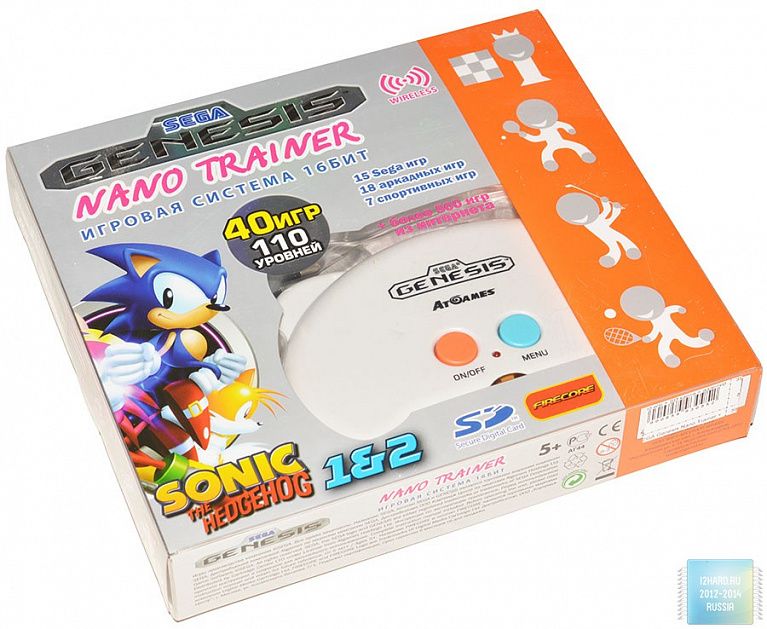
.jpg)
.jpg)
.jpg)
.jpg)
.jpg)
.jpg)
.jpg)
.jpg)
.jpg)
.jpg)
.jpg)
.jpg)
.jpg)
.jpg)
.jpg)
.jpg)
.jpg)
.jpg)
.jpg)
.jpg)
.jpg)
.jpg)
.jpg)
.jpg)
.jpg)
.jpg)